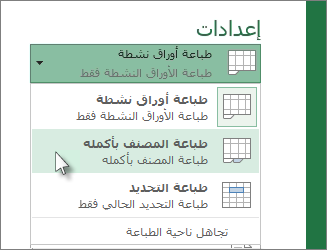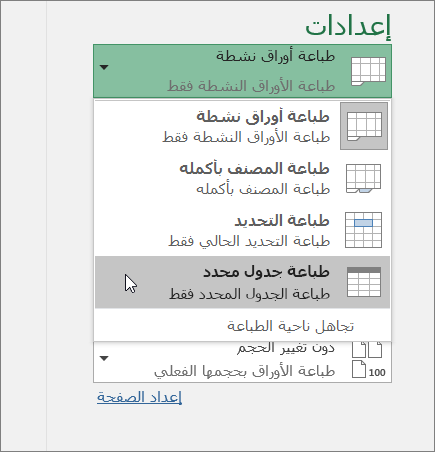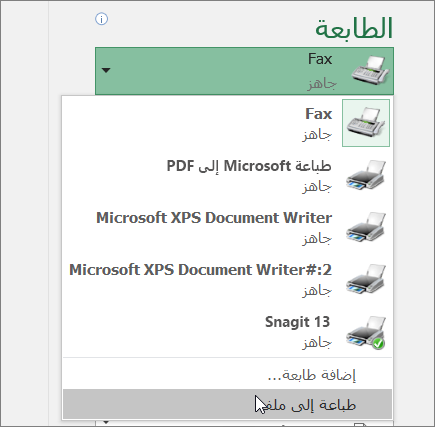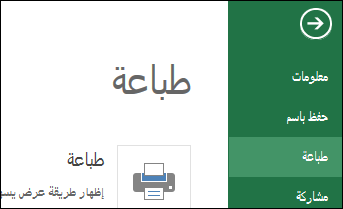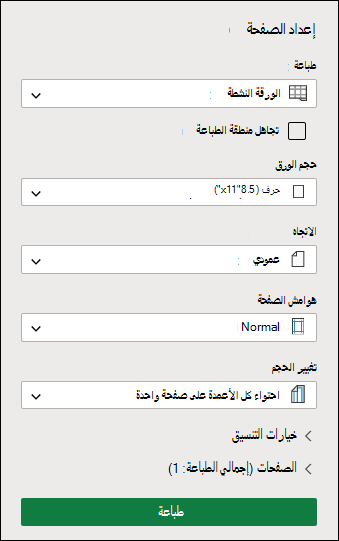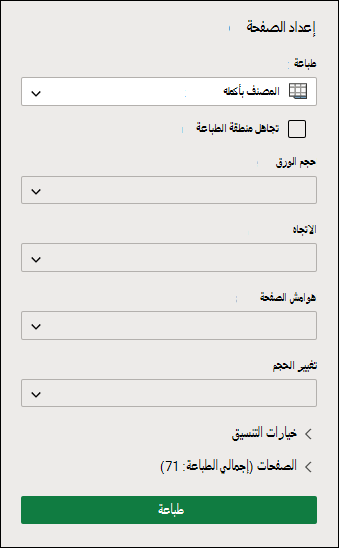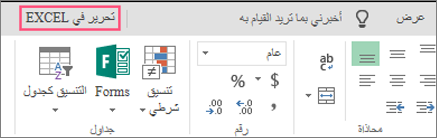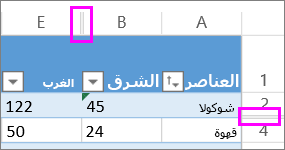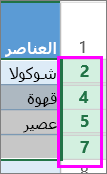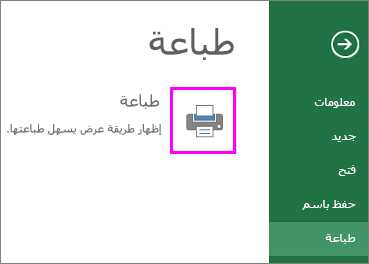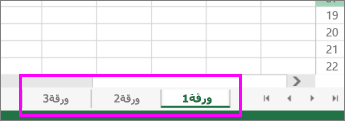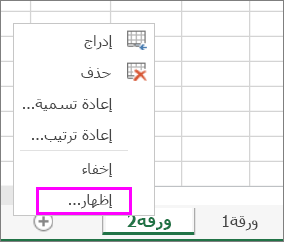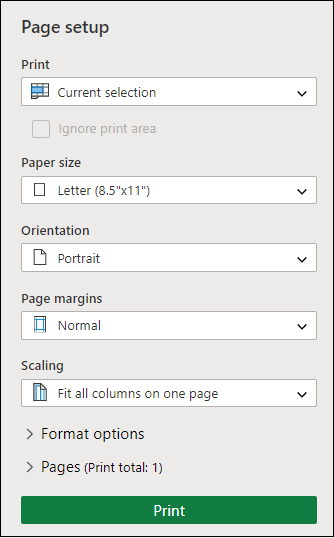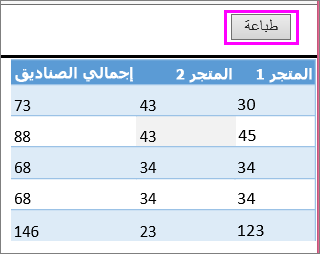يمكنك طباعة أوراق عمل ومصنفات كاملة أو جزئية، إما واحدة في كل مرة أو عدة أوراق عمل في وقت واحد. أيضا، إذا كانت البيانات التي تريد طباعتها موجودة في جدول Microsoft Excel، فيمكنك طباعة جدول Excel فقط.
يمكنك أيضا "طباعة" مصنف إلى ملف بدلا من طابعة. قد يكون هذا مفيدا عندما تحتاج إلى طباعة المصنف على نوع من الطابعات يختلف عن الطابعة التي استخدمتها في الأصل لطباعته.
قبل الطباعة
قد يكون من المفيد معرفة العديد من الخيارات المتاحة للحصول على تجربة طباعة مثالية. لمزيد من المعلومات، راجع الطباعة في Excel.
إنذار: قد تبدو بعض التنسيقات، مثل النص الملون أو تظليل الخلايا، جيدة على الشاشة ولكن لا تبدو جيدة عند طباعتها على طابعة بالأسود والأبيض. قد يكون من المفيد طباعة ورقة العمل باستخدام خطوط الشبكة المعروضة بحيث تبرز البيانات والصفوف والأعمدة بشكل أفضل.
طباعة ورقة عمل واحدة أو أوراق عمل عديدة
-
حدد أوراق العمل التي تريد طباعتها.
-
حدد ملف > طباعة، أو اضغط على CTRL+P.
-
اضبط الإعدادات اختياريا، ثم حدد الزر طباعة .
طباعة مصنف واحد أو مصنفات عديدة
يجب أن تكون كافة ملفات المصنفات التي تريد طباعتها في المجلد نفسه.
-
حدد ملف > فتح.
-
اضغط باستمرار على CTRL انقر فوق اسم كل مصنف لطباعته، ثم حدد طباعة.
طباعة ورقة عمل بالكامل أو جزء منها
-
حدد ورقة العمل، ثم حدد نطاق البيانات المراد طباعتها.
-
حدد ملف، ثم انقر فوق طباعة.
-
ضمن الإعدادات، حدد السهم الموجود بجانب طباعة الأوراق النشطة وحدد الخيار المناسب.
-
حدد طباعة.
ملاحظة: إذا كانت ورقة العمل تحتوي على مناطق طباعة معرّفة، فسيقوم Excel بطباعة مناطق الطباعة هذه فقط. إذا كنت لا تريد طباعة منطقة الطباعة المحددة فقط، فحدد تجاهل منطقة الطباعة. تعرف على المزيد حول إعداد منطقة طباعة أو مسحها.
طباعة جدول Excel
-
حدد خلية داخل الجدول لتمكين الجدول.
-
حدد ملف، ثم حدد طباعة.
-
ضمن الإعدادات، حدد السهم الموجود بجانب طباعة الأوراق النشطة وحدد طباعة جدول محدد.
-
حدد طباعة.
طباعة مصنف إلى ملف
-
حدد ملف، ثم حدد طباعة، أو اضغط على Ctrl+P.
-
حدد طباعة إلى ملف ضمن طابعة.
-
حدد طباعة.
-
في مربع الحوار حفظ إخراج الطباعة باسم ، أدخل اسم ملف ثم حدد موافق. سيتم حفظ الملف في مجلد المستندات
هام: إذا قمت بطباعة الملف المحفوظ على طابعة مختلفة، فقد تتغير فواصل الصفحات وتباعد الخطوط.
طباعة ورقة عمل
للحصول على أفضل النتائج مع طباعة ورقة العمل، استخدم الأمر طباعة في Excel للويب ، وليس الأمر طباعة في المستعرض. يمكنك طباعة ورقة العمل بأكملها أو الخلايا المحددة فقط.
لطباعة نطاق من الخلايا، حددها. لطباعة ورقة العمل بأكملها، لا تحدد أي شيء.
-
حدد ملف > طباعة > طباعة.
-
إذا حددت نطاقا من الخلايا، ولكنك قررت طباعة ورقة العمل بأكملها، فانتقل إلى المصنف بأكمله قبل أن تصل إلى طباعة.
تغيير منطقة طباعة محددة
في Excel للويب ، يمكنك إما تحديد منطقة تريد طباعتها أو طباعة ورقة عمل بأكملها. إذا حددت منطقة طباعة، ولكنك قررت تغيير المنطقة المحددة، فإليك كيفية معاينة التغييرات:
-
على ورقة العمل، انقر واسحب لتحديد الخلايا التي تريد طباعتها.
-
حدد ملف > طباعة > طباعة.
-
لطباعة المنطقة المحددة فقط، في خيارات الطباعة، حدد التحديد الحالي.
-
إذا كانت معاينة الطباعة تعرض ما تريد طباعته، فحدد طباعة.
لتغيير تحديد الطباعة، أغلق معاينة الطباعة بالنقر فوق X، وكرر الخطوات السابقة.
لطباعة ورقة العمل بأكملها، حدد ملف > طباعة > طباعة. تأكد من تحديد المصنف بأكمله .
إذا كان لديك تطبيق Excel لسطح المكتب، فيمكنك تعيين خيارات طباعة إضافية. حدد فتح في Excelوحدد مناطق طباعة متعددة في ورقة عمل.
طباعة ورقة عمل تحتوي على صفوف وأعمدة مخفية
في Excel للويب ، عند طباعة ورقة عمل تحتوي على صفوف أو أعمدة مخفية، لن تتم طباعة هذه الصفوف والأعمدة المخفية. إذا كنت تريد تضمين الصفوف والأعمدة المخفية، فستحتاج إلى إظهارها قبل طباعة ورقة العمل.
يمكنك معرفة ما إذا كانت الصفوف أو الأعمدة مخفية إما بواسطة تسميات الرأس المفقودة أو بواسطة الخطوط المزدوجة كما هو موضح في هذه الصورة.
إليك كيفية إظهار الصفوف أو الأعمدة:
-
حدد نطاق الرؤوس المحيطة بالصفوف أو الأعمدة المخفية. في هذا المثال، حدد جميع رؤوس الصفوف بين 2 و7 لإظهار الصفوف 3 و6.
-
انقر بزر الماوس الأيمن فوق التحديد واختر إظهار الصفوف (للأعمدة، اختر إظهار الأعمدة).
-
حدد ملف > طباعة.
-
حدد طباعة لمعاينة الطباعة.
-
في المربع خيارات الطباعة ، تأكد من تحديد الورقة بأكملها ، وحدد طباعة.
ملاحظة: لا تظهر تسميات الصفوف والأعمدة في معاينة الطباعة والنشرة المطبوعة.
طباعة مصنف
إذا كان المصنف Excel للويب يحتوي على ورقة عمل واحدة فقط، فيمكنك فقط طباعة ورقة العمل. ولكن إذا كان المصنف يحتوي على أوراق عمل متعددة، فستحتاج إلى الانتقال إلى كل ورقة عمل عن طريق تحديد علامة تبويب الورقة الخاصة به، ثم طباعة ورقة العمل هذه.
هل لست متأكدا مما إذا كان المصنف يحتوي على أي أوراق عمل مخفية؟ إليك كيفية التحقق من:
-
انقر بزر الماوس الأيمن فوق أي علامة تبويب ورقة.
-
إذا كان الخيار إظهار متوفرا، فإن المصنف يحتوي على ورقة عمل مخفية واحدة أو أكثر. حدد إظهارلإظهار ورقة العمل وإظهارها.
-
عند إظهار ورقة عمل، تصبح علامة تبويب الورقة في ورقة العمل متوفرة. حدد علامة تبويب الورقة واطبع ورقة العمل.
طباعة جدول
قد ترغب أحياناً في طباعة جزء معين من ورقة عمل، كطباعة جدول. يمكنك القيام بذلك في Excel للويب طالما أن الجدول يحتوي على أقل من 10000 خلية. بالنسبة إلى أوراق العمل التي يزيد عددها عن 10000 خلية، يجب استخدام تطبيق Excel لسطح المكتب.
لطباعة جدول:
-
لتحديد كافة الخلايا في الجدول، حدد الخلية الأولى وقم بالتمرير إلى الخلية الأخيرة.
إذا كان الجدول يحتوي على الكثير من الأعمدة، فبدلا من التمرير، حدد الخلية الأولى، واضغط باستمرار على المفتاح Shift وحدد الخلية الأخيرة.
-
حدد ملف > طباعة > طباعة.
-
حدد التحديد الحالي إذا لم يكن محددا بالفعل، ثم حدد طباعة.
-
إذا كنت ترغب في معاينة الطباعة، فحدد طباعة. أما إذا لم تعجبك، فأغلق طريقة العرض وقم بالتغييرات المطلوبة.
تعلّم كيفية طباعة جدول مع خطوط الشبكة.
طباعة أرقام الصفحات على ورقة عمل
لا يمكنك إدراج أرقام الصفحات أو عرضها أو طباعتها في Excel للويب. ومع ذلك، إذا كان لديك تطبيق Excel لسطح المكتب، يمكنك إضافة أرقام الصفحات إما في الجزء العلوي (الرؤوس) أو في أسفل (تذييلات) ورقة العمل وطباعتها.
استخدم الزر فتح في Excel لفتح المصنف وإضافة أرقام الصفحات في طريقة عرض تخطيط الصفحة، ثم طباعة ورقة العمل من Excel. إليك كيفية القيام بذلك:
-
حدد فتح في Excelوأدرج أرقام الصفحات في أوراق العمل.
اطلع أيضاً على
هل تحتاج إلى مزيد من المساعدة؟
يمكنك دائماً الاستفسار من أحد الخبراء في مجتمع Excel التقني أو الحصول على الدعم في المجتمعات.